この記事では、LINEMOでPixel 5aを使う手順と注意点を解説しています。
また、LINEMOでPixel 5aの販売はないので必然的に持込みという形になるので、先にPixel 5aを購入してからLINEMOへ申込みます。
内容は主に、「他社からのMNP乗り換え手順」や「Pixel 5aをLINEMOで使う時の注意点」についてまとめています。
初心者の方でもわかりやすいように解説しているので、検討中の方はぜひ参考にしてください。
| プラン | 5月キャンペーン内容 |
|---|---|
| プラン | 他社からの乗り換え(MNP)もしくは新規の電話番号で「ミニプラン(3GB/月税込990円)」もしくは、「スマホプラン(20GB/月2,728円)」に申し込むと、PayPayポイントが付与され、ミニプランの場合最大12ヶ月間、スマホプランの場合最大4ヵ月間実質無料になるキャンペーンです。 ※ソフトバンク・ワイモバイル・LINEモバイルからの乗り換えの場合は対象外。 |
Contents
LINEMOでPixel 5aを使う手順
Pixel 5aをLINEMOでを使う手順は6ステップで完了します。
- Pixel 5aを購入する
- MNP予約番号を取得する(SoftBank、ワイモバイルは不要)
- ワイモバイルへ申込み
- ワイモバイルのSIMカードが届いたら回線切替をする
- 旧端末から「Pixel 5a」へデータ移行をする(機種変更の方のみ)
- SIMカードを挿してPixel 5aのセットアップする
手順①:「Pixel 5a」を購入する
「Pixel 5a」はLINEMOでセット販売していないので、LINEMOへ申し込む前に別途購入しておく必要があります。
Pixel 5aは「Googleストア」以外にも「ソフトバンク」からも発売しています。
また、キャリア購入は独自の2年後に端末を返却代わりにスマホを安く購入できるというサービスも利用可能です。
- SoftBankなら「新トクするサポート」
また、発売してから暫くすると中古市場にも多く流れてきます。
僕がよく利用する「イオシス」も数が豊富なので、中古購入を検討している方は覗いてみてください。
Pixel 5aを準備する時の注意点について
Pixel 5aはGoogleストア以外に「ソフトバンク」からも発売されています。
既にこの2社で購入して使って、その「既に購入しているPixel 5aをそのままLINEMOで使いたい」という方も多いかと思います。
ただし、ここで1つ注意点があります。
LINEMOには「LINEMOではこの端末が公式サイトで動作確認が終わっているよー」という動作確認端末一覧というページがあります。
そのページではソフトバンクで販売しているPixel 5aはLINEMO側で動作確認が完了しています。
https://www.linemo.jp/device/support_list/
ですが、Googleストア購入品(SIMフリー版)のPixel 5aは記載がありません。(※2022年12月時点)
https://www.linemo.jp/device/support_list/
ただ細かく言うと「動作確認の記載がない=使えない」という訳ではありません。
個人的にこの記載はかなり謎です。
僕は毎回PixelシリーズはGoogleストアで購入しており、LINEMOでは毎回問題なく使えています。
逆に「Googleストア購入版は動作確認の記載があるけど、キャリア版が抜けている」というパターンの方が多いです。
ですが動作確認の記載が無い以上は、全て自己責任となりカスタマーサポートに連絡しても門前払いを受けます。
格安SIMなどガジェット好きの方であれば問題ありませんが、初心者の方だと不安要素が多いのでこの場合の僕の回答は、
- 「Googleストア版のPixel 5aは楽天モバイルやUQモバイルなどで利用する」
と言う方法を推奨しています。
https://network.mobile.rakuten.co.jp/product/byod/
https://www.uqwimax.jp/mobile/products/sim/devices/
SIMのみ契約に対するキャンペーンも行われていますし、全て知名度マックスなので心配は不要です。
| UQモバイル | SIMのみ+MNPで最大13,000円分のau Pay残高還元(不定期で増額) |
|---|---|
| 楽天モバイル | SIMのみの申込みで最大3,000円分の楽天ポイント |
手順②:MNP予約番号を発行する
「Pixel 5a」の準備が出来たら次は、いま使っている電話番号を移動するために「MNP予約番号の取得」へと進みます。
上記でも少し触れていますが、ソフトバンク・ワイモバイルはMNP予約番号は不要なので読み飛ばしてください。
各社のMNP予約番号は以下のとおり。
| キャリア | MNP予約番号の取得手順 |
|---|---|
| docomo | ドコモスマホから「151」へ電話をかけ、MNP予約番号発行希望を伝える。「My docomo」からの取得も可能 |
| au | auスマホ・一般電話から「0077-75470」へ電話をかけ、MNP予約番号発行希望を伝える。「My au」からの発行も可能 |
| SoftBank | 取得不要。SoftBankのログインID・パスワードが必要になる |
| 楽天モバイル | 「my楽天モバイル」にアクセス>画面右上の三本線メニューから「my 楽天モバイル」→「契約プラン」→「各種手続き」→「他社への乗り換え(MNP予約番号取得)」 |
| UQモバイル | 「my UQmobile」にログインした後、「契約確認・変更」のタブを選択>料金プランの「詳細を確認・変更する」をタップ>「MNP予約」をタップ |
| Y!mobile | 取得不要。My ワイモバイルのログインID・パスワードが必要になる |
| LINEモバイル | マイページ>各種手続き>MNP転出を選択し、MNP予約番号を発行する |
発行されるMNP予約番号には15日間の期限がありますが、LINEMOへMNP乗り換えをするにはこの有効期限が10日以上必要になります。
手順③:LINEMOへ申し込む
MNP予約番号を取得したらそのままLINEMOへ申込みます。
申込み流れは以下のとおりです。
今回は「Pixel 5a」を事前に購入しているので「SIMのみ+MNP」をベースに解説しています。
- 「今の電話番号をそのまま使用する」を選択
- 利用中の携帯会社を選択
- 注意内容を確認
- 利用するSIMの選択(SIMカード or eSIM)
- 乗り換える電話番号を確認し、プラン選択へ進む
- 通話オプションを選択
- MNP予約番号情報の入力(SoftBank・Y!mobileは不要)
- 本人確認書類の撮影(運転免許証を選択しました)
- 免許証の表面・ナナメ・裏面の3種類を撮影する
- 顔の撮影、顔動画の撮影を行う
- 契約者情報の入力を行う
- 4桁のネットワーク暗証番号を決める
- クレジットカード情報の入力
- 申込み内容確認&重要事項の確認チェック
- 申込み確定で完了
申込み画面もシンプルで基本、流れにそって申込みを進めていくだけなので初めての方でも簡単です。
申込み完了後は審査が行われ、不備がなければ数日後にSIMカードが届きます。
また、SoftBank・Y!mobileからLINEMOへの乗り換えはMNP予約番号不要なので、取得しないでそのまま直接申込みましょう。
SoftBankとY!mobileの場合は、途中で「My SoftBank」「My Y!mobile」へログインするので事前にご自身のログイン情報は確認しておきましょう。

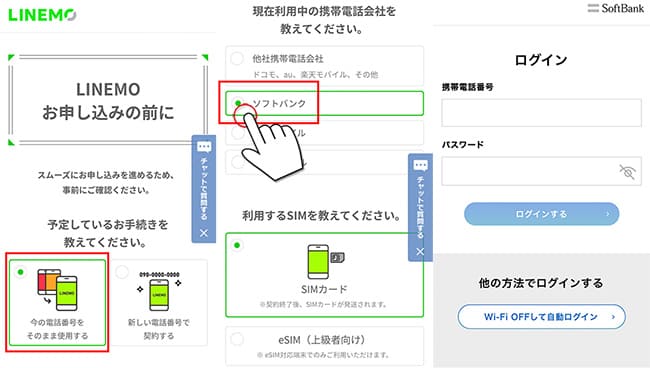
手順④:開通手続きと初期設定を行う
申込みから中2~3日でLINEMOからSIMカードが届きます。
そしたら「開通手続き(MNP転入)」へと進みます。
開通手続きは同封されているスタートブックに電話番号が記載されているので、そちらに電話しましょう。
- 0800-919-3448
- 10:00~19:00
また、その際に「切り替える携帯電話番号」と「申込み時に決めた4桁の暗証番号」が必要になります。
※SoftBank・Y!mobileユーザーはそれぞれで使っている「4桁のネットワーク暗証番号」が必要になります。
手続きは全て音声ガイダンスですが、とっても簡単で2〜3分もあれば完了します。
LINEMO公式サイトでも手順は記載されているので、迷うことはまずありません。
https://www.linemo.jp/process/
以上で他社からLINEMOへの乗り換えは完了です。
また、LINEMOへ電話番号が移ったと同時に今まで利用していた携帯会社は自動的に解約扱いとなります。
手順⑤:APN(初期設定)をする
LINEMOの申込みが完了すると2~3日後にSIMカードが届きます。また、LINEMOのSIMカードは「マルチSIM」になっているので、自分で端末に合うサイズにカットします。
Pixel 5aはnanoSIMサイズなので、一番小さいサイズでカットしましょう。
次に、Pixel 5aの側面にあるSIMスロットを取り出しSIMカードをセットします。
※端末の電源はONの状態でも行えますが、僕は毎回OFFにしています。
SIMカードをセットしたら以下の手順でAPN一覧まで進みます。
ホーム画面 > 設定 > ネットワークとインターネット > モバイルネットワーク > アクセスポイント名 > APN
すると、「Application」という項目があるのでそれをタップすればLINEMOのAPNは完了です。
タップすると数秒でアンテナピクト横に「4G」が出現します。
機種によっては、APN一覧に「LINEMO」が表示されたりするのでその場合はLINEMOを選択すればOK。
APN一覧に記載がない場合は手動でAPNを作成します。
手動設定はAPN一覧の右上メニューから「新しいAPN」をタップして新規作成します。
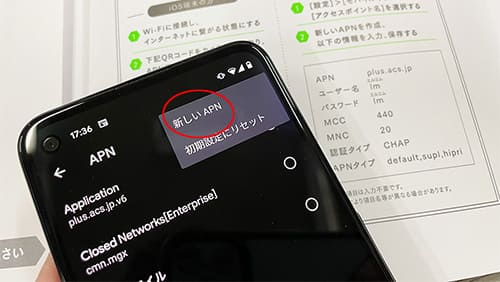
入力する情報は以下の8箇所のみ。その他は未入力でOK。
- 名前:LINEMO
- APN:plus.acs.jp
- ユーザー名:lm(エルエム)
- パスワード:lm(エルエム)
- MCC:440
- MNC:20
- 認証タイプ:CHAP
- APNタイプ:default,supl,hipri
必要項目を入力して保存すると、先程のAPN一覧に作成したAPNが出現するのでそちらをタップします。
入力した情報が正しければアンテナピクト横に「4G」と表示されれば無事に完了です。
Pixel 5a(Android)のAPN手順はLINEMO公式サイトでもイラスト付きで解説してあるので、初心者の方でも迷うことはまずありません。
https://www.linemo.jp/process/apn/android/
以上で、LINEMOの初期設定は全て完了です。
後は個別にマイメニューの初期設定があるので、以下の申込み時に4桁の暗証番号を使ってパスワードを発行して「My Menu」へログインすれば完了です。
LINEMOのAPNが完了したのにネットに繋がらない時の対処法
これはLINEMOに限らず、APNが完了したのにネットに繋がらない主な対処法は以下の4つです。
- 数秒~数十秒待ってみる
- モバイルデータ通信がオフになっていないか確認する
- APNを手動設定した方はスペルミスの可能性も
- SIMカードに問題がある場合はサポートセンターへ問い合わせてみよう
対処法①:APNが完了したら一度再起動してあげよう
一番最初だけ初めてLINEMOのAPNを行うと電波をキャッチするまでに数秒かかることがあります。長い時は数十秒とかも結構あります。
この場合は、一度「Pixel 5a」を再起動するか機内モードをオン→オフするとスムーズにキャッチしてくれます。
因みに僕はいつも初期設定が完了した後は再起動をしちゃいます。
対処法②:モバイルデータ通信がオフになっていないか確かめよう
結構、多い原因の1つですが【モバイルデータ】がオフになっていると、強制的にインターネット通信が遮断されます。
「設定」>「ネットワークとインターネット」>「SIM」をタップ>「モバイルデータ」
自分ではタップした覚えがないけど、たまーに何かしらの原因でオフになっていることがあるので、「あれーー?」と思ったらモバイルデータ通信の部分を確認してみてくださいね。
対処法③:APNを手動で行った方はスペルミスの可能性もある
LINEMOのAPNを手動で行った場合によくあるミスですが、手動APNはスペルを1文字でも間違うと正常に動きません。
特にAPNの「default,mms,supl,hipri」は長いからスペルミスしやすいから注意しましょう。
対処法④:SIMカードに原因がある場合はサポートセンターへ!
そもそも、LINEMO×Pixel 5aのAPN設定自体はとっても簡単な手順なのでうっかりミスがない限りスムーズに完了します。
ですが、ごくごく稀にSIMカード自体に問題がある場合があります。
この場合は自分でどーすることもできないので、LINEMO公式サイトのチャット機能を使ってへ問い合わせてください。
既に使っているPixel 5aをそのままLINEMOで使うならデータは全てそのままだよ!
よく聞かれる質問の1つですが、ソフトバンクで既に「Pixel 5a」を使っていて、そのままLINEMOで使いたい時はSIMカードを挿し換えてAPNを行うだけで完了します。
LINEMOに乗り換えるっていうことは、「今まで使っていた通信回線がLINEMOに変わるだけ」だからPixel 5aに保存されている写真や電話帳、アプリは全て引き継ぎます。
まとめ
以上がPixel 5aをLINEMOで使う手順でした。
重複しますが、LINEMOではPixel 5aの販売はありませんので必然的に別途購入してから、LINEMOへSIMのみで申し込む形になります。
LINEMOの申込み画面はとてもシンプルなので、初めてLINEMOを申し込む方でもほとんど心配は要らないかと思います。それくらい簡単です。
そして、現在LINEMOはMNPの契約で最大10,000円分のPayPayが貰えちゃうキャンペーンを実施しています。
ミニプランであれば最大8ヶ月間、ミニプランの料金(990円)がPayPayで還元されちゃいます。
どちらも事前エントリーなど不要ですし、お得度が高いのでタイミングが合う方はぜひ狙っていきましょう!